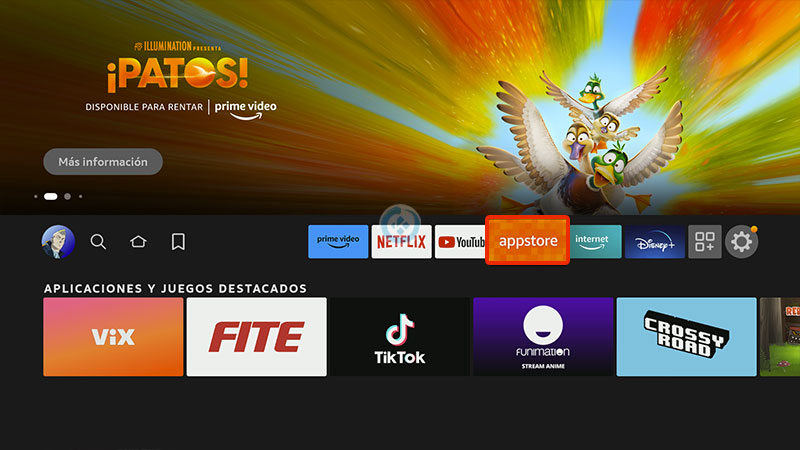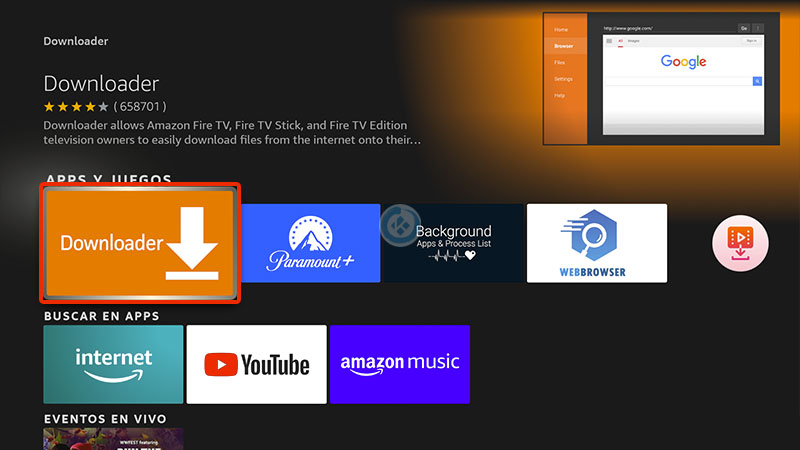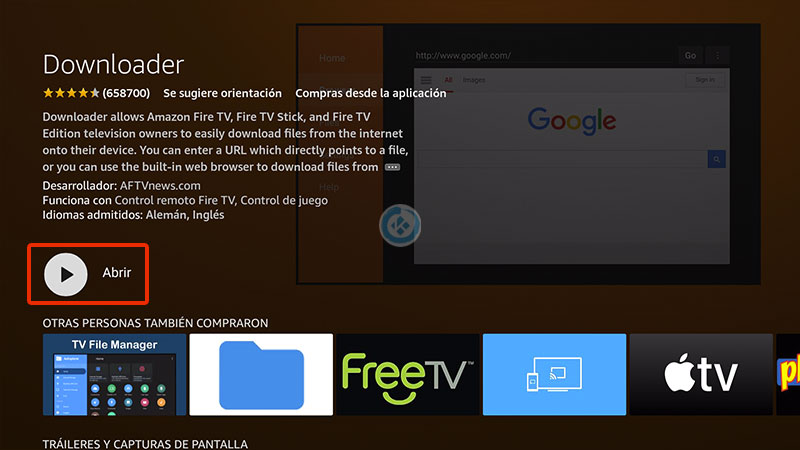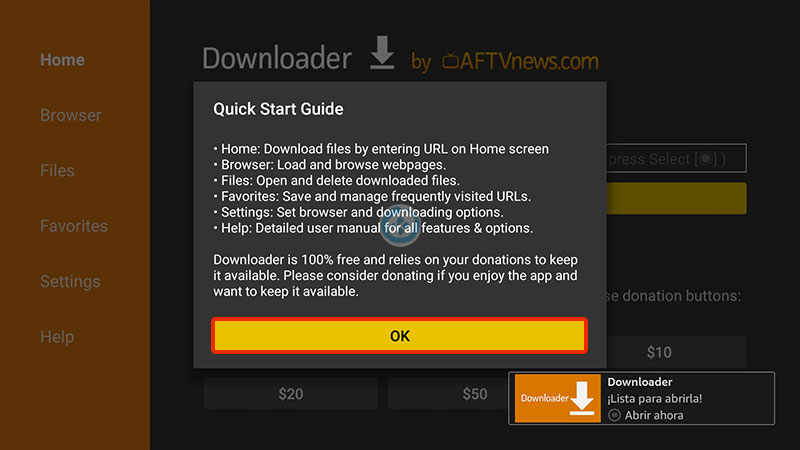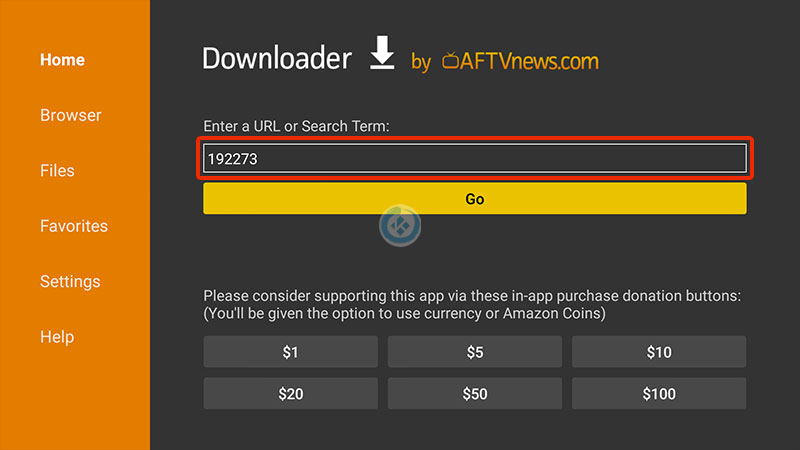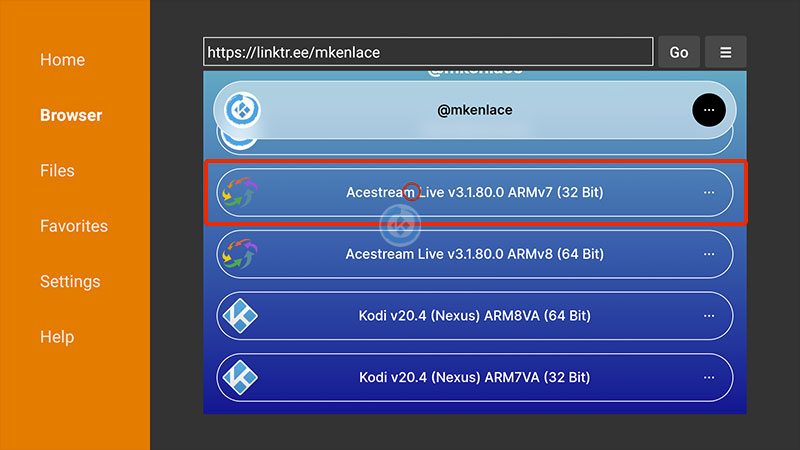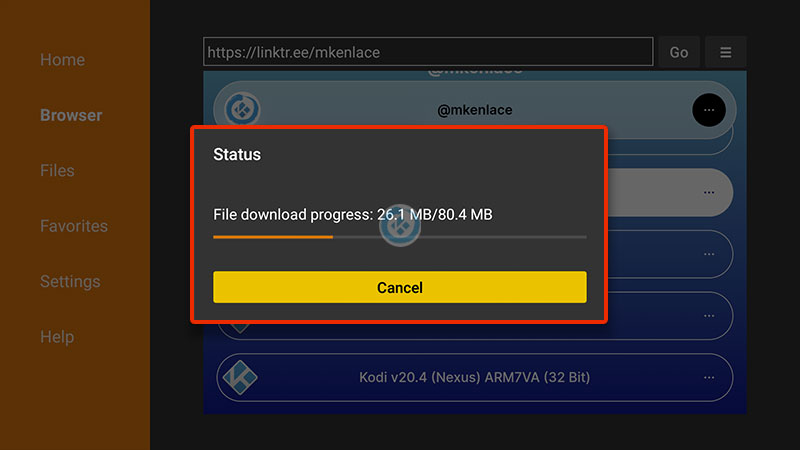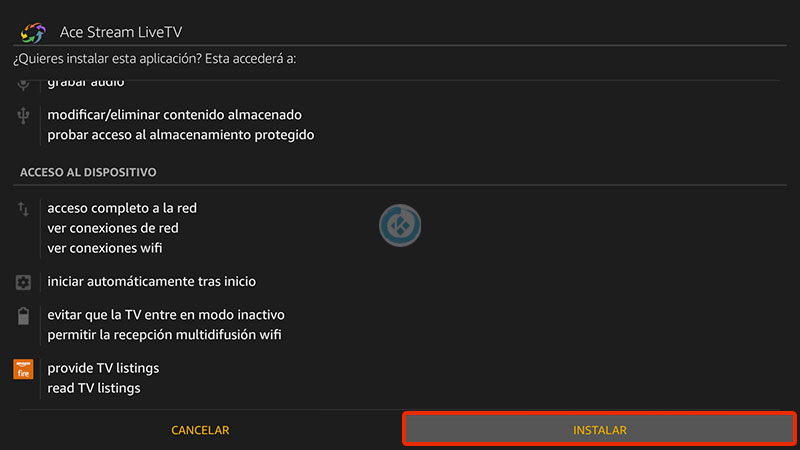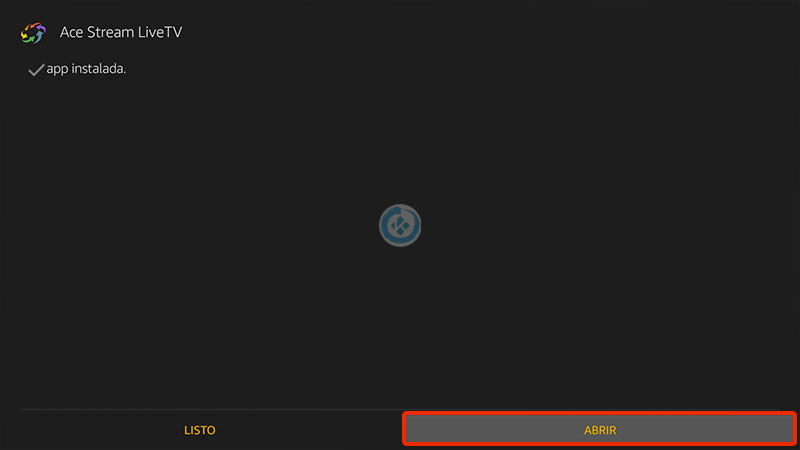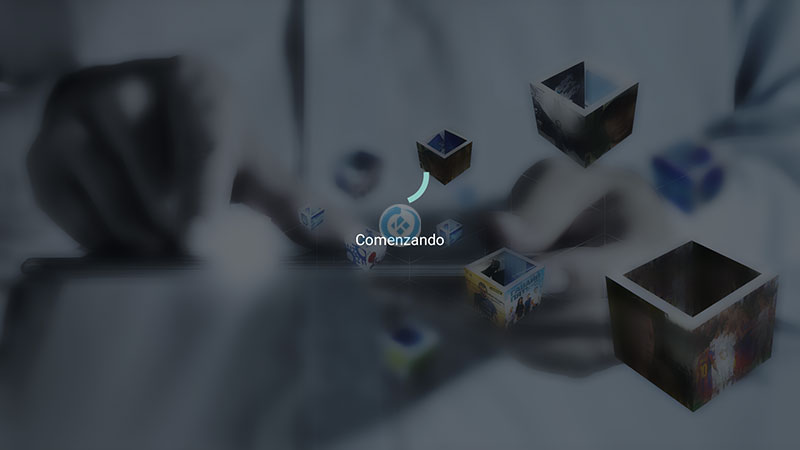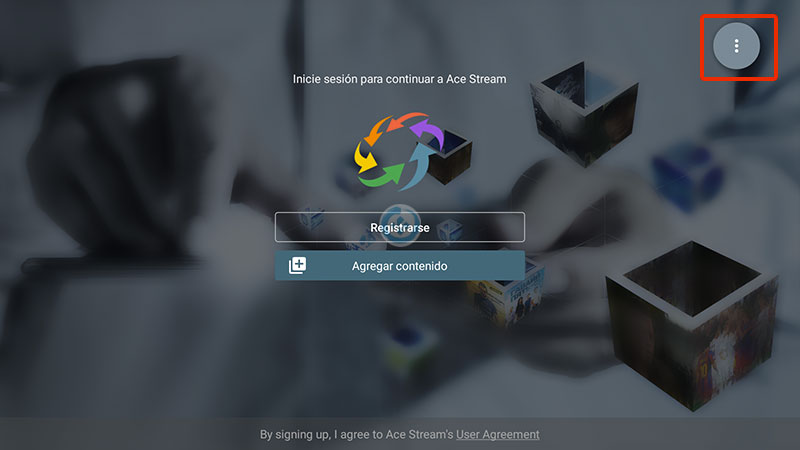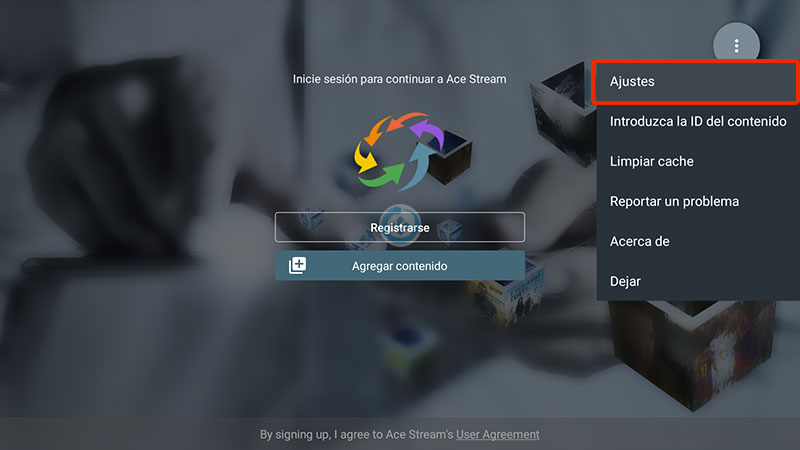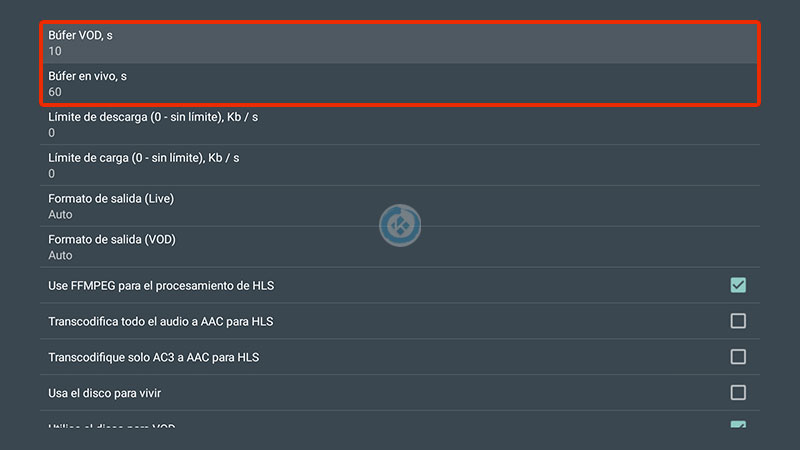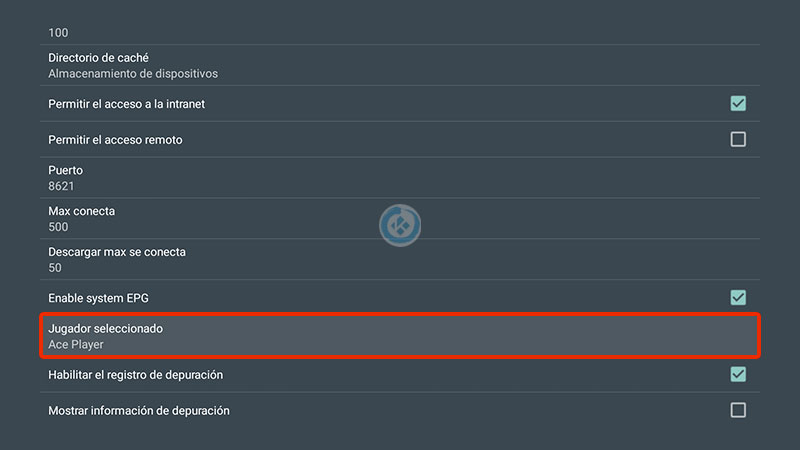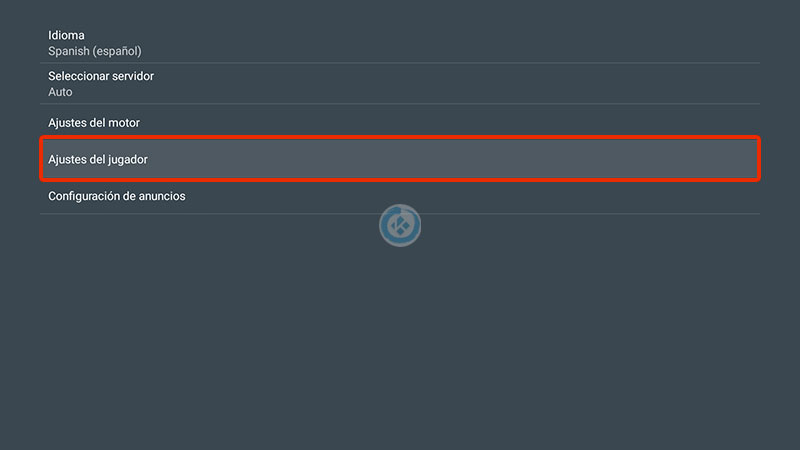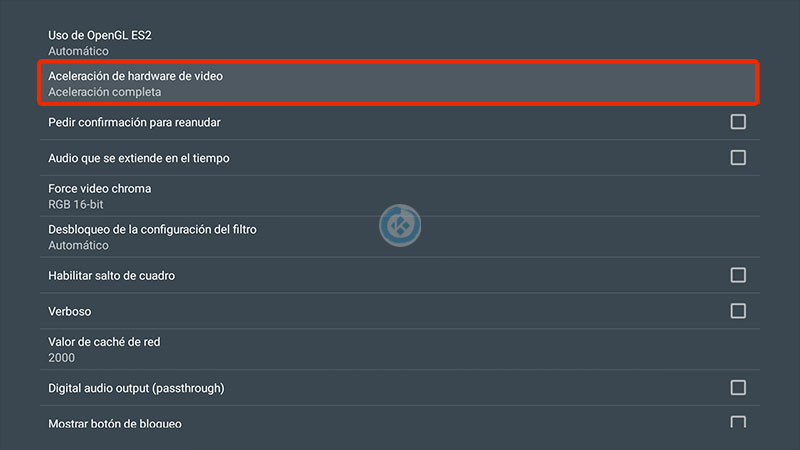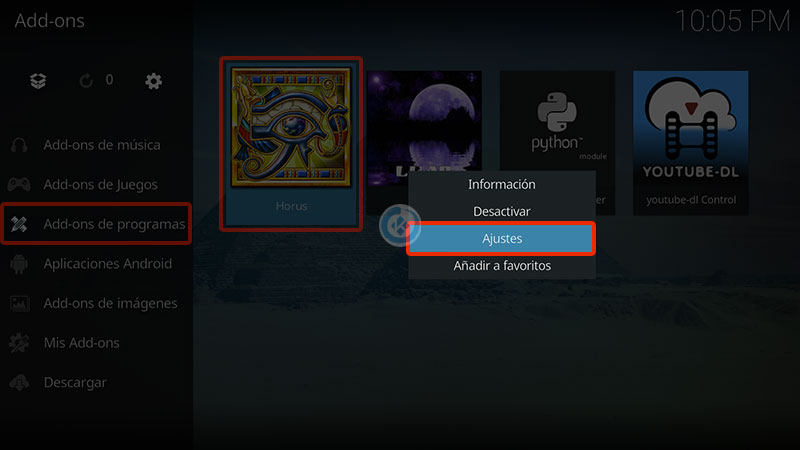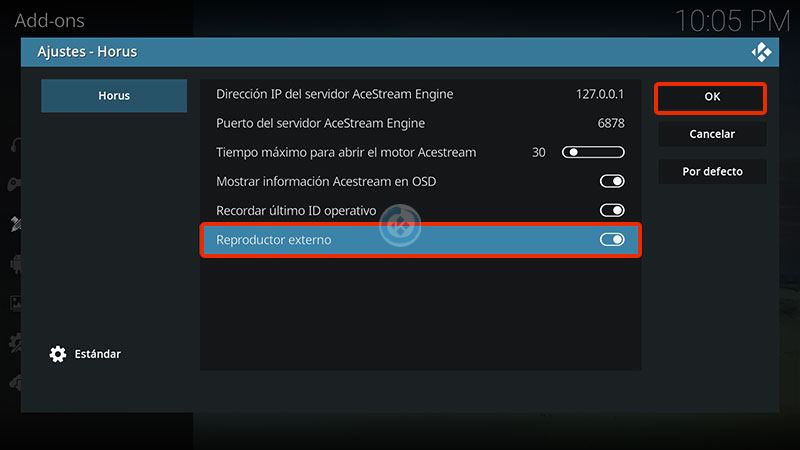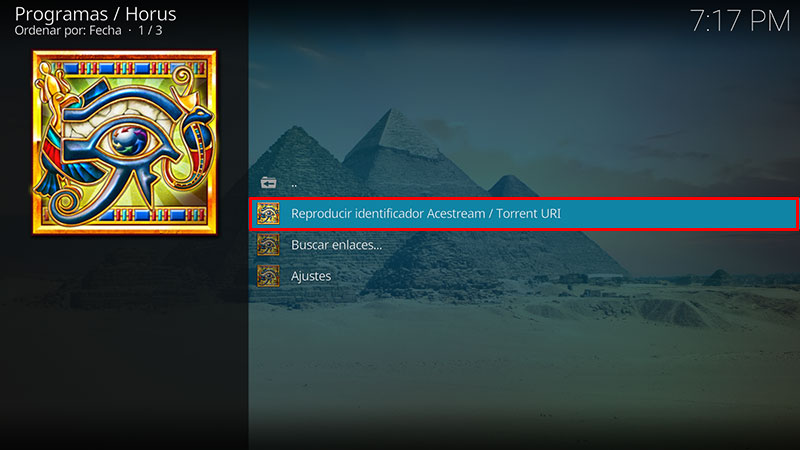Cómo Solucionar el Bloqueo de Acestream en Fire TV
Recientemente se han estado presentando problemas con acestream a la hora de reproducir algún contenido, apareciendo una ventana de error. En este tutorial explicaremos cómo solucionar el bloqueo de acestream en Fire TV.
Eso se debe principalmente por el bloqueo masivo de compañías de Internet por bloquear las direcciones que utilizan Acestream.
|Quizá te interese: Cómo Transferir Archivos de Android a TV Box
La solución sencilla en este caso es utilizar un VPN y con eso podría ser suficiente, sin embargo, si no cuentas con uno puedes probar con el siguiente tutorial.
O también puedes que seas de los afortunados que no tenga problemas, si es así puedes seguir utilizando Acestream como de costumbre.
Si deseas apoyar el proyecto Mundo Kodi da clic aquí.
Como usuarios de Kodi recomendamos el uso de IPVanish VPN para tener acceso total a todos los addons, incluidos los que funcionan mediante torrents.
Unos de los mayores beneficios al utilizar IPVanish VPN son:
> Completa privacidad y anonimato al navegar en Internet y en Kodi
> Compatible con múltiples plataformas
> Elimina el Geo-bloqueo
> Cambio automático de DNS
> Soporte 24/7/365
> Dispositivos ilimitados con una sola cuenta
> Beneficios especiales para usuarios de Mundo Kodi
> Garantía de devolución de dinero de 30 días
> Gran soporte con Netflix
Para más información puedes dar un vistazo en este artículo
Cómo Solucionar el Bloqueo de Acestream en Fire TV
Los pasos para solucionar el error en Acestream en Fire TV son los siguientes:
1. Primero accedemos a la appstore para descargar la app Downloader
En caso de que ya tengas la app puedes pasar directamente al paso 4
2. Buscamos la app Downloader y la seleccionamos
3. Descargamos y Abrir la app Downloader
4. La primera vez que la iniciamos nos aparecerá la guía de inicio, damos OK
5. Nos ubicamos en la sección Home (barra lateral izquierda) y en el recuadro colocamos el código 192273
Con ese código podremos acceder a diferentes archivos que se utilicen en los tutoriales de Mundo Kodi
6. Seleccionamos Acestream Live v3.1.80.0 ARMv7 (32 Bit)
7. Después en automático se realizará la descarga
8. Ahora en esta ventana, seleccionamos INSTALAR
Si es la primera vez que instalas Acestream, debes activar los permisos para instalar apps de origenes desconocidos – TUTORIAL
9. Una vez instalado seleccionamos ABRIR
10. Esperamos a que termine de ejecutarse Acestream
11. Ahora nos vamos a la rueda con los 3 puntos
No es necesario registrarnos
12. Seleccionamos Ajustes
13. Ahora en damos en Ajustes de motor
14. Configuramos el buffer de la siguiente manera:
Búfer VOD’s = 10
Búfer vivo’s = 60
15. Ahora bajamos hasta el apartado de Jugador seleccionado y colocamos Ace Player
16. Damos hacia atrás y ahora nos vamos a Ajustes del jugador
17. Y en Aceleración de hardware de video, seleccionamos Aceleración completa
18. Ahora nos vamos al menú principal y abrimos Kodi
19. Después nos vamos a Add-ons > Add-ons de programas > Horus > Ajustes
20. Activamos Reproductor externo y damos OK
21. Ahora hacemos una prueba desde Horus, seleccionando Reproducir identificador
Si el canal abre sin problemas hemos configurado todo correctamente.
22. ¡Listo! El tutorial cómo solucionar el error en Acestream par dispositivos Fire TV habrá concluido satisfactoriamente.
Esperamos que el tutorial haya sido de ayuda, recuerda que puedes apoyarnos a mantenernos en línea realizando una donación por paypal (o al botón donar) o dando clic en los enlaces.
Renuncia de responsabilidad
Mundo Kodi no se hace responsable de cualquier daño o pérdida de información. Nuestra intención solo es informar, utilizando contenido de Internet.
Mundo Kodi y todo el material aquí mencionado no son oficiales, favor de no realizar quejas o reclamos en el foro oficial de Kodi.
No estamos vinculados con ningún vendedor de dispositivos o servicio IPTV, el contenido mencionado en Mundo Kodi es gratuito a menos que se indique lo contrario, para más información sigue este enlace.